声卡是电脑上的硬件设施,任何电脑上的硬件都需要使用驱动使其运行,那么我们下载驱动的时候就会用到声卡型号。有时候遇到没有声音输出的问题,这就需要查看自己电脑的声卡型号。接下去小编和大家分享查看电脑声卡型号的方法。
具体方法如下:
1、在桌面上找到我的电脑,然后右击我的电脑,然后找到管理命令;
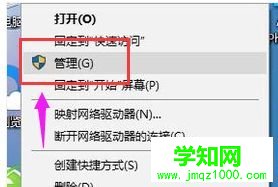
2、然后在系统工具里找到设备管理器;
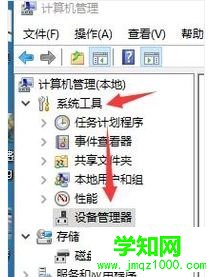
3、点击设备管理器之后,右侧会出现很多功能选项,找到声音、视频和游戏控制器;
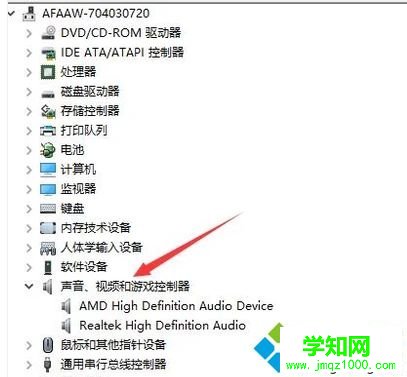
4、在其下属也有两个选项,单击就可以查看到具体声卡信息;
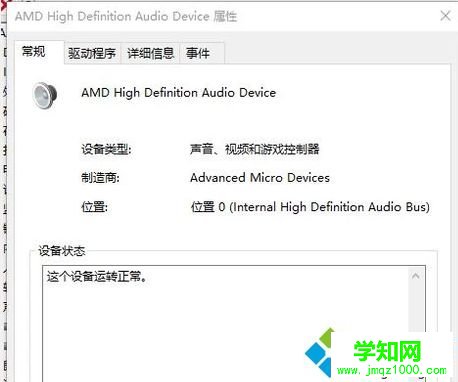
5、也可以右击html' target='_blank'>电脑桌面最左下角的Windows的开始选项,找到里面的运行;
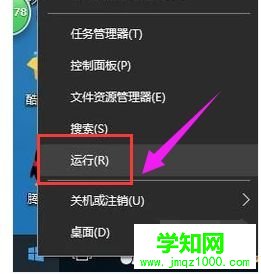
6、输入代码“dxdiag”,然后点击确认;
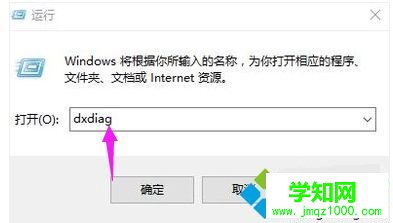
7、接下来就跳转到一个诊断工具里,在这里也可以看到声卡的信息;
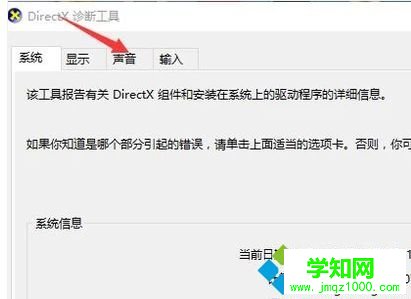
8、还可以借助鲁大师来查看声卡信息,下载并安装好鲁大师之后,运行鲁大师的软件;
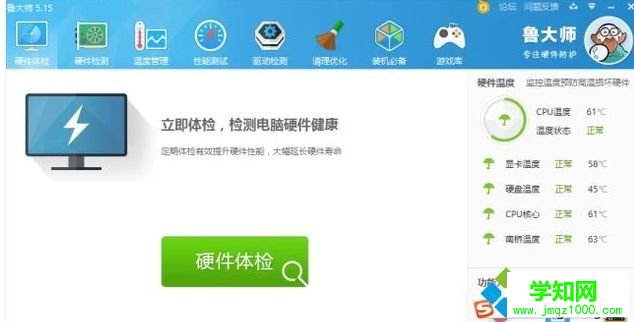
9、可以通过硬件体检查看声卡的运行状况,也可以通过硬件检测的其他选项查看声卡的信息。
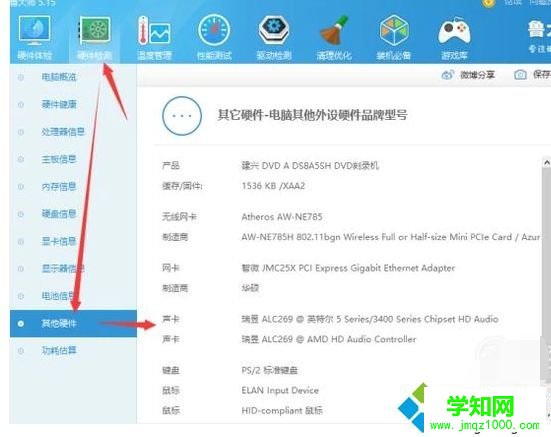
上述就是查看自己电脑声卡型号的方法,其实查看方法很简单,希望此方法能够帮助到大家。
郑重声明:本文版权归原作者所有,转载文章仅为传播更多信息之目的,如作者信息标记有误,请第一时间联系我们修改或删除,多谢。
新闻热点
疑难解答